
無料だったので!
現在rawの現像はNikon純正のCaptureNX-Dを使用していますが、
前々から気になっていたAdobe Photoshop Lightroomを使ってみました。
ちゃんと使い方も見ずに、なんとなくでやっているので、
いろいろ荒い画像ですが。。
やってみよう
取り合えずアカウント登録とダウンロード、インストールをして、使える状態に。
特に迷いません。早速やってみましょう。
元の写真[1枚目]

撮影データ
- カメラ:D3300
- レンズ:AF-S DX NIKKOR 18-55mm f/3.5-5.6G VR II
- 焦点距離:55mm(35mm換算82mm)
- 絞り:F6.3
- SS:1/1250
- 感度:100
朝方の美瑛の写真です。
全体的にぼんやりした写真です。まあ朝もやも出ていたので朝らしくていいのですが。
現像後の写真[1枚目]

自動補正を適用した後に、空の部分だけ露出を抑えて、彩度を上げました。
空の色が青くなりましたね。
すっきりした写真になりました。
元の写真[2枚目]

撮影データ
- カメラ:D3300
- レンズ:AF-S DX NIKKOR 18-55mm f/3.5-5.6G VR II
- 焦点距離:18mm(35mm換算27mm)
- 絞り:F4.5
- SS:1/1250
- ISO:200
- 露出補正:+1.7
こちらは朝のニセコの写真です。有名なスポットですね。
このままでも結構好きですが、ちょっといじってみます。
現像後の写真[2枚目]

「あ、いじったやつだ!」と言われそうですね。私なら言っちゃいそうです(笑)
先ほどの写真と同じように自動補正と空の部分の露出を抑えて彩度を上げました。
そして、手前側の畑部分の黒レベルを下げて、引き締めました。
細かい部分はダメですが、全体的にはよさげですね。
まとめ
とりあえず2枚の写真を現像してみましたが、
使い慣れていない+センスの問題でまだまだですね。
ただし、”空の部分だけ”、”手前部分だけ”など部分的に
露出や彩度をコントロールできるのは便利ですね。
とは言いつつ、、やりすぎないように気を付けたいと思います。
試用期間でいろいろ試して、使いこなせそうなら乗り換えたいと思います。
写真を振り返って。。
今回撮影データを載せるために、絞りやSSの情報を見直しましたが、
2枚とももっと絞ってもよかったですね。
この時はまだ測光モードの切り替えすら知りませんでしたね。
逆光時に思ったような写真にならず苦戦していた記憶があります。
少しは成長できているといいのですが。














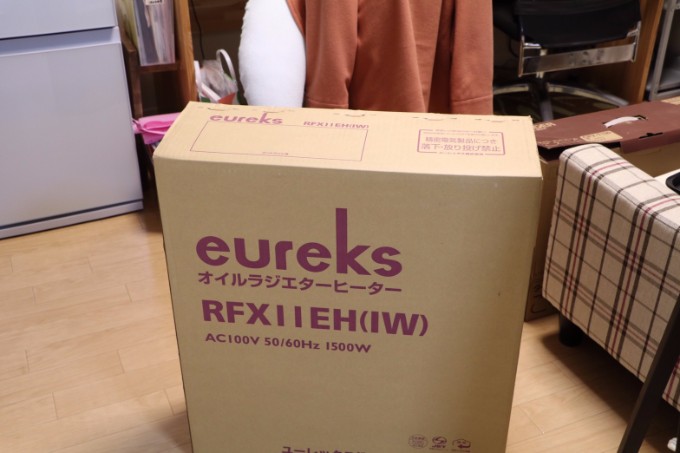

コメント